Одной их главных проблем большинства пользователей в настоящее время является утечка трафика, если кто-то посторонний подключается к вашей сети в целях бесплатного пользования интернетом. Если к вашей сети подключаются посторонние, то, во-первых, скорость интернета падает, а во-вторых, подключенные злоумышленники могут похитить ваши данные. Такие подключения происходят, ели вы не ставите пароль или защиту начального уровня. Есть способы, которые позволят проверить, кто подключен к вашему роутеру.

Можно ли проверить, кто подключен к вашему роутеру Ростелеком?
Выполнение подобной проверки – процедура довольно простая, необходимо только следовать инструкциям. Сначала посчитайте свои подключенные устройства и временно отключите их, оставив только одно проверочное. Далее необходимо узнать IP и MAC адреса и всех подключенных к роутеру.
Чтобы проверить, кто подключен к роутеру выполните следующие действия:
- Одновременно нажмите «WIN+R».
- В открывшемся окне напишите «cmd» и кликните «ОК».
- Откроется черное окно, в котором необходимо написать «ipconfig/all». Нажмите кнопку «Enter».
- Высветится информация о вашем подключении – адреса вашего устройства.
- С помощью данных, которые указаны на корпусе вашего роутера, войдите в админпанель.
- Перейдите в раздел «Настройки» и кликните пункт «Клиенты сети».
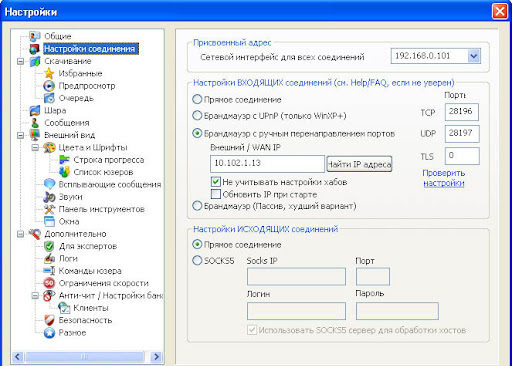
Примечание: на разных устройствах данный пункт может называться по-разному: «Клиенты сети», «Беспроводной режим» — это пункт со статистикой.
- Здесь вы увидите все IP, подключенные к вашему устройству.
- Сверьте свой IP-адрес с остальными и выявите чужие.
- При обнаружении посторонних подключений, смените пароль на роутере и админпанели. Как правило, пароль админпанели – «admin».
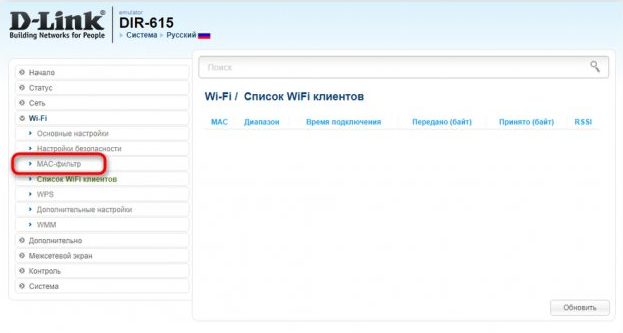
Как проверить подключения сторонних лиц на разных роутерах
Все пользуются разными марками роутеров, поэтому порядок действий может отличаться.
Как проверить подключения на следующих роутерах:
- D-Link. Введите в строке адреса «168.0.1» и авторизуйтесь. Зайдите по пути «Статус — Клиент WiFi — Станционный список». Напротив постороннего подключения кликните «Разъединить».
- TP-Link. Введите в строке адреса «192.168.1.1», чтобы авторизоваться. Найдите меню «Wireless statistics», на которой вы увидите все подключенные устройства. Если есть посторонние – меняйте пароли.
- ASUS. Адрес панели, как у TP-Link. После того, как вы авторизовались, сразу высветится окно со всеми подключенными устройствами по вашей сети. Кликните пункт «Клиенты» для подробного изучения этого списка.
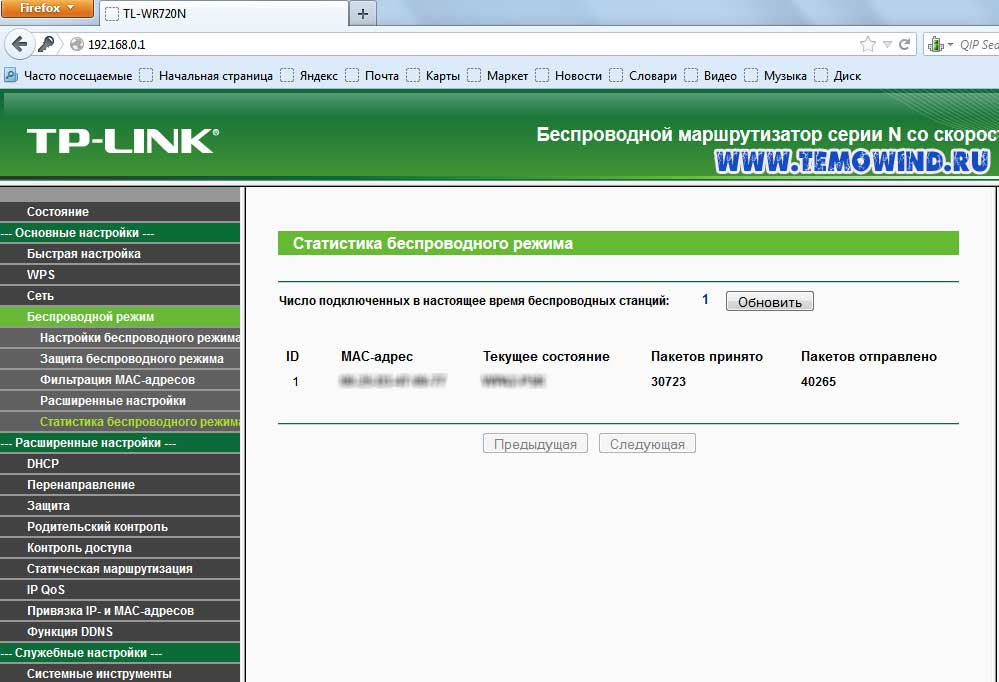
Примечание: есть также специальные программы, при помощи которых вы можете отслеживать посторонние подключения, однако интерфейс их не русифицирован.
После проверки подключенных устройств, создайте «белый» список адресов ваших устройств. В таком случае, никто из посторонних не сможет подобрать пароль. А также поменяйте пароли WiFi и админпанели — придумайте сложные. В случае, если вы его забудете, всегда можно сбить пароль до заводского.